excel除法
日常的办公软件都离不开Excel,因为它可以处理一些数据,并且是通过一些函数达到自动处理的状态,比手动会提高许多的工作效率,而且也保证了数据的准确性,但是对于一些初学excel的人可能对于一些函数不理解并且不知道怎么使用,就比如:条件函数、VLOOKUP函数、excel除法函数等等,今天我就来给大家分享excel除法函数怎么使用的具体操作步骤,下面我就来跟大家分享一下,小伙伴们快来看一看吧!
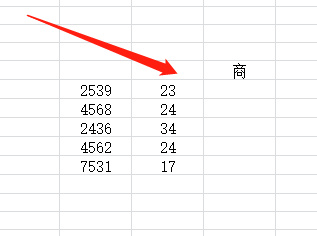
excel除法公式怎么用?
excel作为我们工作中必备的办公软件,在使用的过程中除法是一个很常用的运算方法了。那么,怎样使用excel除法公式呢?这个问题对于一些新手朋友来说还是有点陌生的,下面小编就带你看看具体该怎么操作吧!
打开一个示例的工作簿,要在结果列中输入运算结果。
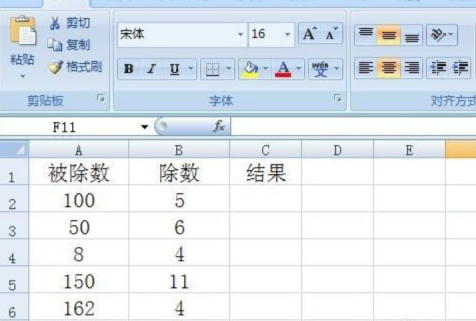
在“C2”单元格内选输入一个等号“=”,再点击被除数“100”(图中红色箭头所指)。
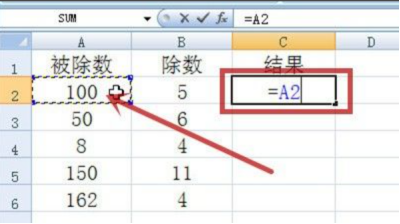
从键盘上输入除号“/”(图中红框),这个除号就是很多朋友不清楚的地方,则单元格内的公式变成了蓝框所示。
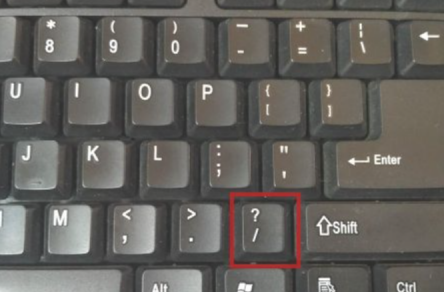
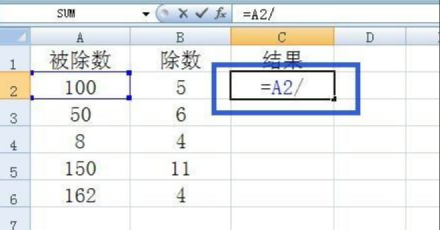
点击除数“5”(图中红色箭头所指),按键盘上的回车键。
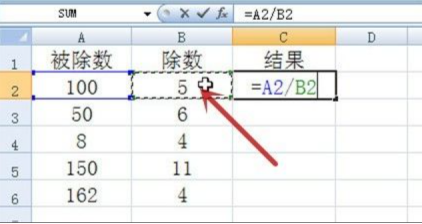
则得到了“100÷5”的运算结果为“20”(图中红色箭头所指)。
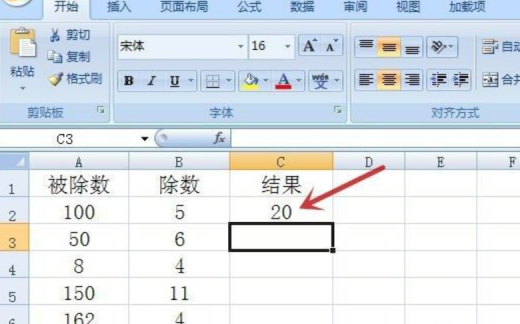
对于其它要被运算的数据,可点击"C2"单元格后,移鼠标指针至单元格右下角,出现十字标记(图中红色箭头所指)。
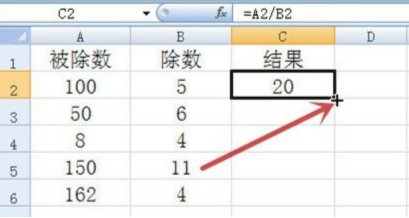
对着十字标记按鼠标左键,并往下拖动。
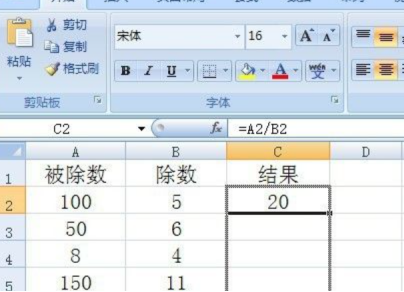
拖到相应位置后,放开鼠标左键,则全部数据运算完毕。
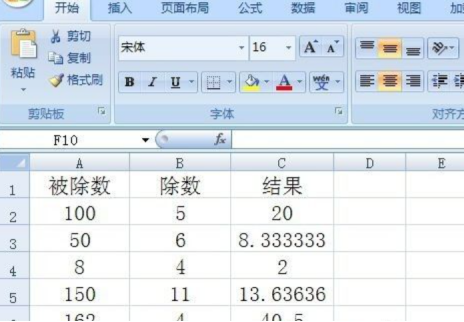
那么以上就是excel除法公式的使用方法了,小伙伴们是否学会了呢?excel作为我们常用的软件,不仅可以制作表格、图表等,还可以用来计算。所以对于excel除法公式如何使用的内容,小伙伴们一定要认真学习,等到需要的时候就可以直接拿来用了。
当然,如果小伙伴们还有其他的问题,也可以来向小编咨询。最后,希望小编今天所带来的内容能够为你带来有用的帮助。
本篇文章使用以下硬件型号:联想小新Air15;系统版本:win10;软件版本:Excel2007。
excel除法函数怎么使用?
日常的办公软件都离不开Excel,因为它可以处理一些数据,并且是通过一些函数达到自动处理的状态,比手动会提高许多的工作效率,而且也保证了数据的准确性,但是对于一些初学excel的人可能对于一些函数不理解并且不知道怎么使用,就比如:条件函数、VLOOKUP函数、excel除法函数等等,今天我就来给大家分享excel除法函数怎么使用的具体操作步骤,下面我就来跟大家分享一下,小伙伴们快来看一看吧!
1.首先,打开我们要处理的表格,现在我想计算A列除以B列的商,结果放在C列对应位置,(如下图所示)。
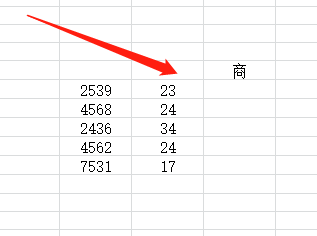
2.然后,在单元格C2输入公式【=A2/B2】,然后按键盘上的【Enter】也就是回车键,(如下图红色圈出部分所示)。
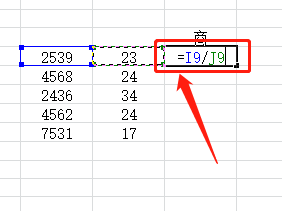
3.这时你会发现单元格C2的值已经为单元格A2除以单元格B2的商了,(如下图所示)。
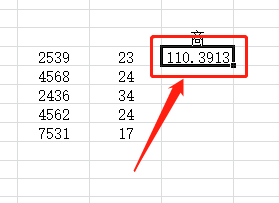
4.最后,将鼠标放在单元格的右下角,等待鼠标标志变为一个小十字的时候,按下鼠标左键,往下拖动到最后一个,(如下图所示)。
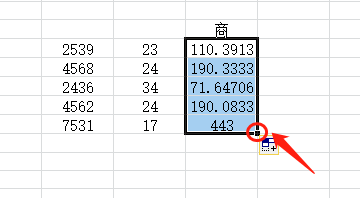
以上的4步操作步骤就是excel除法函数的具体操作步骤,是不是很简单呢?小伙伴们只要按照以上的操作步骤就可以操作出来了。最后,希望以上的操作步骤对你有所帮助!
本篇文章使用以下硬件型号:联想小新Air15;系统版本:win10;软件版本:Microsoft Excel 2010。
Excel除法函数如何运用
excel是我们工作中很常用的一款表格制作工具,它不仅仅只是用来制作表格,它还能对表格中的数据进行处理。在我们使用execl的过程中,可以发现excel的功能很强大,其中加减乘除四个运算方式也经常被用到,可以帮助我们提高工作效率和计算的准确度。
Excel是三大办公软件之一的一个软件,经常被用于数据的整理、分析、以及对比等。而有很多时候需要用到Excel里的计算功能把数据里的值进行计算。接下来就为大家介绍一下Excel除法函数如何运用。
方法一:直接编辑公式
1,首先创建一个表格,在A2和B2中输入数据。现在A2的数值10,B2的数值是5,比如现在我想计算A2除以B2的商,结果放在C2列对应位置。那么可以直接在单元格C2输入公式:=A2/B2,如小如所示。
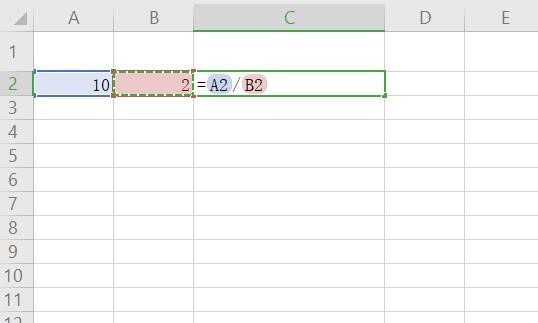
2,输入完成之后回车,这时你会发现单元格C2的值为5,10除以5的商数。即单元格C2已经为单元格A2除以单元格B2的商了。
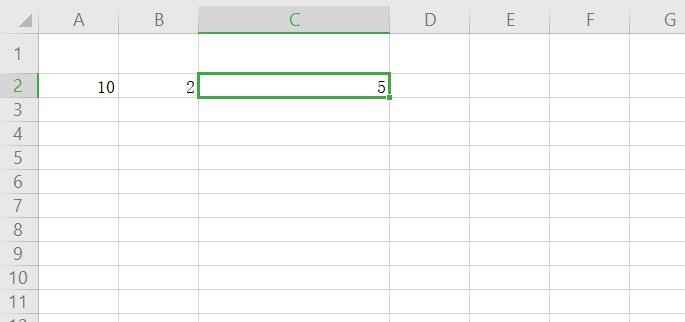
方法二:插入除法函数
选中C1单元格,在“公式”点击“插入函数”,在“插入函数”界面中输入“除”,点击菜单中的“IMDIV函数”。然后在“函数参数”界面中计算就可以了。
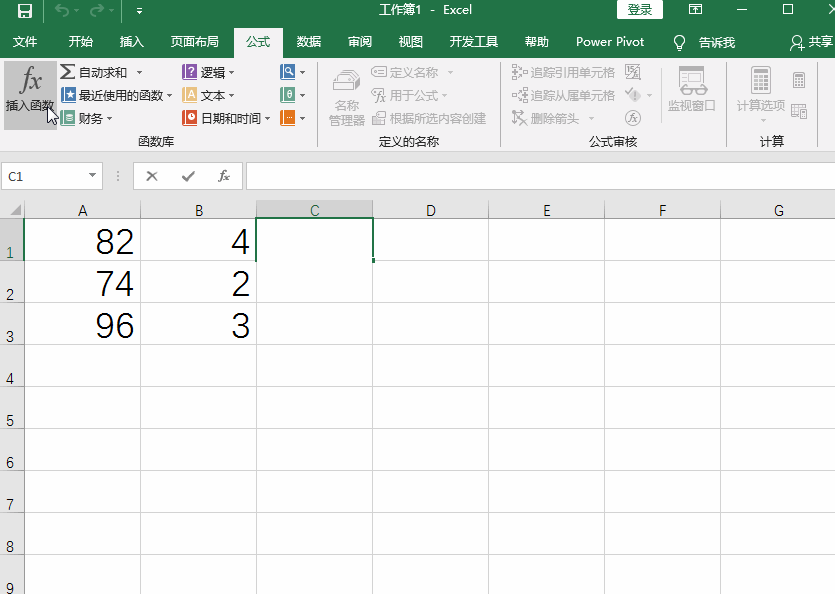
以上就是Excel公式除法的使用方法,希望这些方法可以帮助到大家。Excel可以根据你的需要提供能够进行加减乘除的数学函数。如大家想了解关于Excel加减乘除的更多知识,可以登录虎课网进行学习。
excel是我们工作中很常用的一款表格制作工具,它不仅仅只是用来制作表格,它还能对表格中的数据进行处理。在我们使用execl的过程中,可以发现excel的功能很强大,其中加减乘除四个运算方式也经常被用到,可以帮助我们提高工作效率和计算的准确度。
Excel是三大办公软件之一的一个软件,经常被用于数据的整理、分析、以及对比等。而有很多时候需要用到Excel里的计算功能把数据里的值进行计算。接下来就为大家介绍一下Excel除法函数如何运用。
方法一:直接编辑公式
1,首先创建一个表格,在A2和B2中输入数据。现在A2的数值10,B2的数值是5,比如现在我想计算A2除以B2的商,结果放在C2列对应位置。那么可以直接在单元格C2输入公式:=A2/B2。
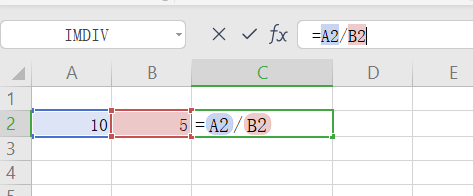
2,输入完成之后回车,这时你会发现单元格C2的值为5,10除以5的商数。即单元格C2已经为单元格A2除以单元格B2的商了。
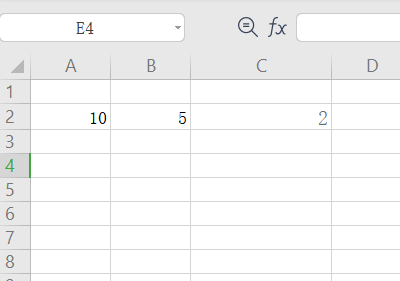
方法二:插入除法函数
选中C1单元格,在“公式”点击“插入函数”,在“插入函数”界面中输入“除”,点击菜单中的“IMDIV函数”。然后在“函数参数”界面中计算就可以了。
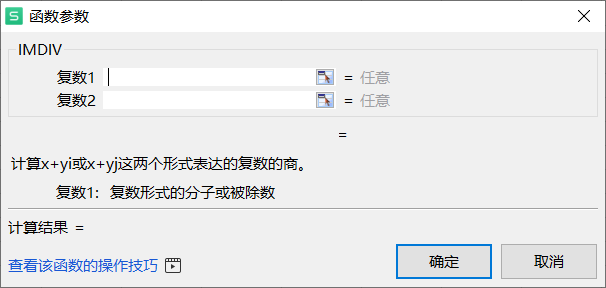
以上就是Excel公式除法的使用方法,希望这些方法可以帮助到大家。Excel可以根据你的需要提供能够进行加减乘除的数学函数。如大家想了解关于Excel加减乘除的更多知识,可以登录虎课网进行学习。
Excel除法公式怎么用,Excel除法公式操作的详细介绍
我们在用Excel录入数据的时候,通常会借助一些公式。因为运用这些公式可以让Excel表格中的数据更加准确、更具条例性。其中除法是我们经常会用到的,Excel除法公式怎么用呢?下文就是关于Excel除法公式操作的详细介绍。
我们可以采取经常用的:直接编辑公式
比如:我们在在单元格C2输入公式:=A2/B2,然后回车,这时你会发现单元格C2的值已经为单元格A2除以单元格B2的商了。
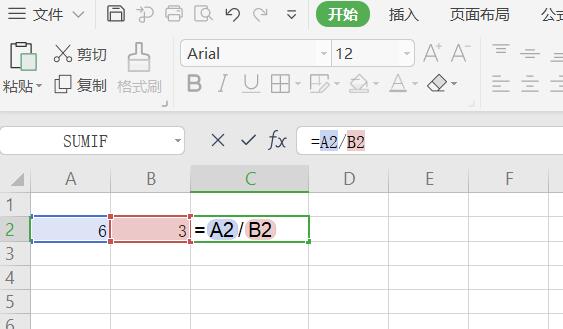
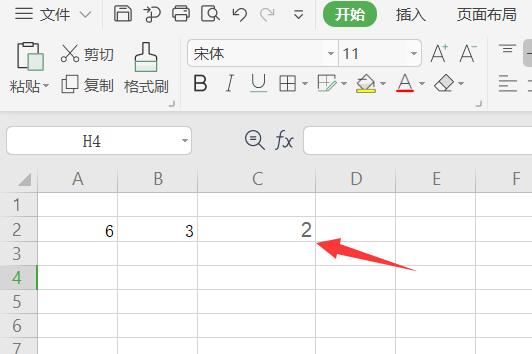
将鼠标放在单元格C2的右下角,等待鼠标标志变为一个小十字的时候,按下鼠标左键,往下拖动到最后一个单元格,这时,你会发现C列的值已经为A列对应值除以B列对应值的商了。
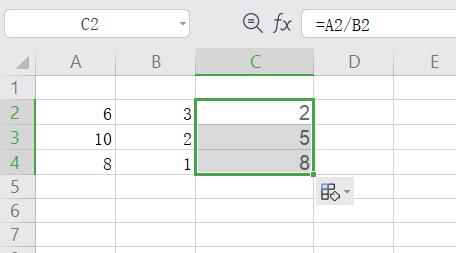
除此之外,excel还可以像计算器一样进行除法运算。比如你要计算5除以2的商。你可以在任意单元格,输入公式:=5/2,然后回车。这时,单元格A1的值就是5除以2的商。
我们在工作中还可以插入除法函数,来做Excel除法公式,
选中C1单元格,在“公式”点击“插入函数”,在“插入函数”界面中输入“IMDIV”,然后在“函数参数”界面中计算就可以了。
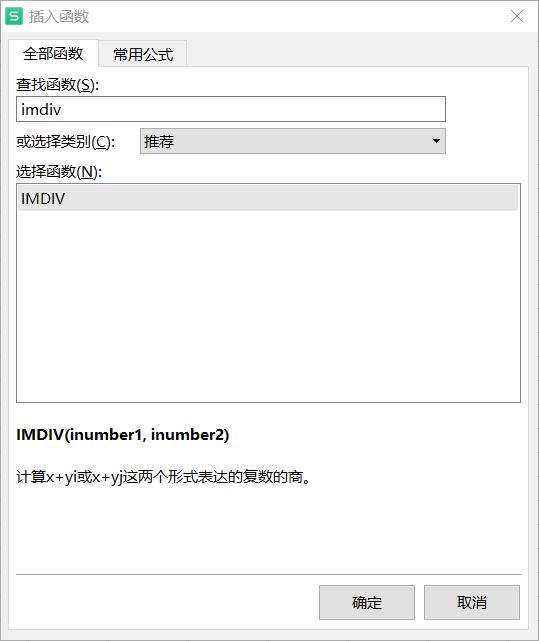
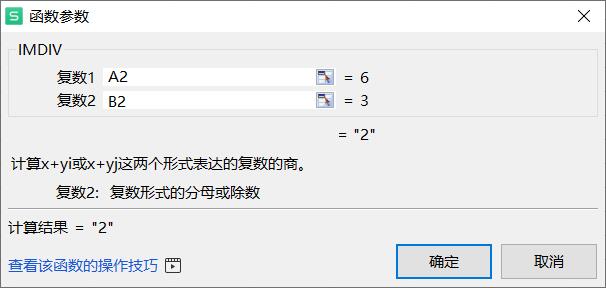
这种方法,虽然有很多人不会用,但是我们还是要好好学习一下,因为Excel文档中函数除法公式也是经常会用到,相比来说直接编辑公式的方法是最常用的,也是比较实用的,关于Excel除法公式的介绍,你学会了吗?
本篇文章使用以下硬件型号:联想小新Air15;系统版本:win10;软件版本:excel2019


